Indítsa el a Windows programokat regisztrált címke paraméterekkel

- 1469
- 293
- Hegedüs Sándor
Minden nap különféle számítógépes programokat használunk a feladatok széles skálájához. Néhányuknak számos beállítása és képessége van, és ahhoz, hogy mindegyiket felhasználhassa, sok manipulációt kell végeznie. Például rendszeresen használja az alkalmazás több üzemmódját, írja be a felhasználói bejelentkezést és a jelszót, speciális módokat használ. Az irodai dolgozók mellett az ilyen lehetőségek gyakran számítógépes játékokra is szükségük van. Mindezek a manipulációk jelentős erőfeszítéseket és időt igényelhetnek, és egyszerűen bosszanthatják.

Az alkalmazás alkalmazásának feltételeinek tükrözése a címkén egyszerűsíti a programokkal való munkát.
Érdemes megjegyezni, hogy egy ilyen szükségszerűség, amelyet fent említettek, rendkívül ritka, és nagyrészt az alkalmazások vagy játékok beállításai erőfeszítés nélkül döntenek.
Ennek alapján az egész kérdést csak a szoftver kibővített bevezetésének további lehetőségének kell tekinteni, mivel az ilyen tevékenységek célszerűsége kétséges, és határozottan nem takarítják meg az időt a felhasználó számára.
A Windows operációs rendszer minden felhasználó számára lehetőséget kínál arra, hogy előírja a Program indítási paramétereinek bevezetésekor. A vizsgált kérdés keretein belül, ahelyett, hogy a menüelemek között váltana, egyszer létrehozhat több hivatkozást a kívánt paraméterekkel, elhelyezheti azokat az asztalra vagy a tálcára, valamint a Windows 8 -ban és 10 -ben, valamint a kezdeti képernyőn, és futtathatja, és futtassa A program a szükséges paraméterekkel, egy nyomógombokkal.
Ezeket a paramétereket a parancsikonokban írják elő, amelyek speciális fájlok, a futtatható fájlra hivatkozva. Nem kell bemennie a mappába, amelybe a szoftvert minden alkalommal telepítik, és keresse meg az indító fájlt. Ebben a cikkben megvizsgáljuk, hogyan lehetne jelentősen kibővíteni képességeit a szoftverrel való munka során, és megtanuljuk, hogyan kell regisztrálni az elindító paraméterek a címke parancssorában az asztalon. A teljes eljárást két szakaszra osztjuk.
Hogyan lehet előírni a program elindításának paramétereit a parancsikonban
1. szakasz. A végrehajtható fájl kiválasztása és a parancsikon átadása az asztalra
Annak ellenére, hogy a szoftver telepítésekor az esetek túlnyomó többségében az ikont az asztalra helyezik, bizonyos esetekben ez nem történik meg. Akkor magának meg kell találnia a futtatható fájlt. Hogyan?
- Az alkalmazás telepítésekor óvatosan figyelje meg, hogy a telepítő mely mappát javasolja. Ez általában „c: \ programfájlok” vagy „c: \ programfájlok (x86)”. A legtöbb fejlesztő lehetőséget ad az alapértelmezett mappának független választására, de ha nem változtatja meg a javasolt lehetőséget, akkor a program telepítve van a megadott mappába.
- A Windows vezetékén keresztül lépjen a szoftver telepítésének könyvtárába, és keresse meg az indító fájlt. Exe bővülése van. A neve gyakran egybeesik maga a szoftver nevével. Ha nem tudja eldönteni, próbálja meg megtudni ezeket az információkat a fejlesztő hivatalos weboldalán a tanúsítvány szakaszban vagy a Műszaki Támogatási Szolgálatban.
- Kattintson a Fájl nevére a jobb egérgombbal, és válassza ki a "Gortcon létrehozása" funkciót.
- A Windows rendszer kérésének megerősítése nem hozhat létre parancsikont ebben a mappában. Tegye az asztalra?".
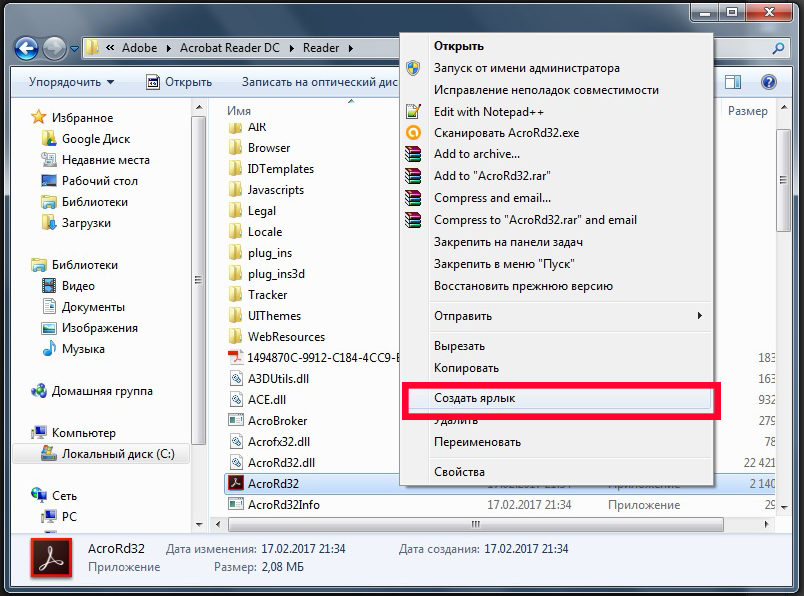
Ha nem emlékszik, melyik mappába van telepítve a szoftver, akkor a következőképpen viselkedhet:
- Lépjen a Start menübe, keresse meg a szükséges listát (a folyamat felgyorsításához, amelyre akár a keresési funkciót is használhatja).
- Kattintson a jobb egérgomb nevére, és válassza az Asztal küldése lehetőséget (Hozzon létre egy parancsikont).
Ha a Windows 10 -et használja, az eljárás kissé eltérő lesz:
- Lépjen a Start képernyőre a Start gomb megnyomásával.
- Keresse meg az összes alkalmazás listáján vagy a kezdeti képernyőn a program indító ikonját.
- Kattintson a jobb egérgombbal, válassza a További lehetőséget - lépjen a Fájl helyére.
- Miután a Windows Vezetőablak megnyitotta, másolja az ikont az asztalon a helyi menüben, vagy egyszerűen a megfelelő helyre húzza.
Végül a legegyszerűbb módszer. Csak nyomja meg a jobb egérgombot a jobb oldali fájlban, és kioldás nélkül húzza az asztalra. Ott engedje el a gombot, és a menü megjelenik - válassza az IT "Parancsikonok létrehozása" lehetőséget.
2. szakasz. Az indítási paraméterek jelzése
Miután sikeresen átvittük az ikont az asztalra, figyelembe vesszük a szükséges paramétereket a tulajdonságaiban. Ehhez szükséged van:
- Jobbra -kattintás kattintson az ikonra, és válassza a "Tulajdonságok" lehetőséget.
- A megnyitó menüben lépjen a "Címke" fülre, és keresse meg az "Object" sort. Látni fogja, hogy a belépési mező aktív. Itt írjuk fel a szükséges parancsokat.
- Miután megadta a szükséges adatokat az ablak alján, kattintson az Alkalmazáskattintással - OK.
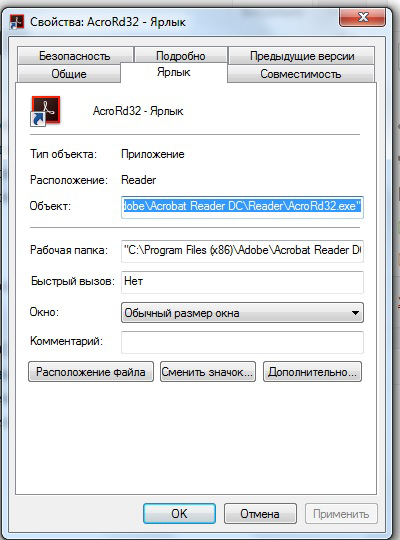
A paramétereket a végén az "Objektum" sorban írják. Lehet, hogy többen vannak, és szóközökkel osztják őket. Mielőtt minden paramétert "-" elhelyeznének. Például a játék prototípusához a "-hellowed" sor végén írás azt jelenti, hogy azonnal ablak módban kezdődik, és nem a teljes képernyőn.
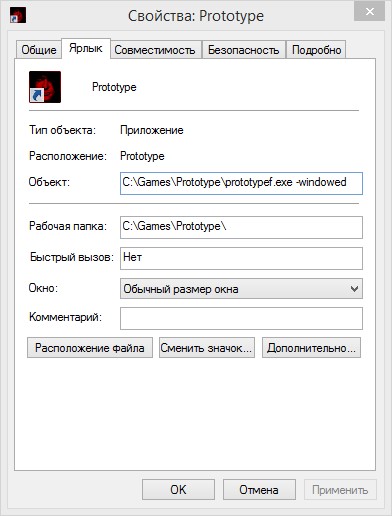
Milyen parancsokat ír elő
Miután rendezte, hogyan lehet felírni az indítási parancsokat, próbáljuk megtudni, mit kell pontosan előírni. Sajnos az abszolút minden program számára működő univerzális csapatok nem léteznek. Ezért, ha parancsikonokat szeretne létrehozni a gyors indításhoz ezekkel a paraméterekkel, akkor meg kell tanulmányoznia a program tanúsítványát, vagy kapcsolatba kell lépnie a fejlesztők műszaki támogatásával.
Nagyon gyakran ezeket az információkat az alkalmazás vagy a játék hivatalos fórumain jelzik. Tapasztaltabb felhasználók vagy a fejlesztők vagy a szerzői jogi tulajdonosok képviselői részletes információkat tesznek közzé.
Visszatérve ahhoz, amit a cikk elején mondtak. A paraméterek jelzése a legnagyobb jelentőséggel bírt a "Counter-Strike" elnevezésű tömeges érdeklődés ideje alatt. Miért kapott ez az érdeklődés ilyen elosztást a „CS” kiadás kétértelmű, valaki kizárólag szórakoztatáshoz használt, valaki (például néhány profi szereplő) annak érdekében, hogy a játékot maximálisan individualizálja.
Például itt található a "Counter-Strike: Global Offensive" játék paramétereinek listája, amelyeket egyes felhasználók használnak, amikor induláskor:
| Paraméter | Értelem |
| -novid | A bevezető videó leválasztása |
| -W 640 -H 480 | Tágulás telepítése |
| -Konzol | Konzol aktiválás |
| -Freq 120 | A képernyő frissítésének képernyőjének létrehozása |
| -Magas | Az indítás megnövekedett prioritással |
| -Chevebug | A naplók megőrzése |
| -Alacsony | Indítsa el a csökkentett prioritással |
| -Noaafonts | A simítás leválasztása |
| -Nosync | A függőleges szinkronizálás deaktiválása |
| -Teljes képernyő | Indítsa el teljes képernyő módban |
| -Angol nyelv | A nyelv telepítése |
Következtetés
Mennyire tanácsos és releváns a fenti eljárás, hogy mindenkit eldöntsenek magukról, és a megjegyzésekben felkérjük Önt, hogy csapja be ezt a témát, és beszéljen arról, hogy mely programokat indít az indítási paraméterekkel. Ezek az adatok hasznosak lehetnek valakinek.

